IE缓存清理步骤
电脑如何清除病毒
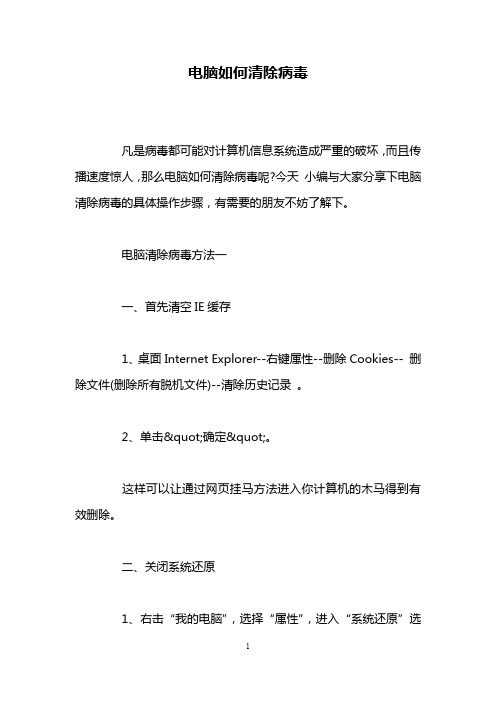
电脑如何清除病毒凡是病毒都可能对计算机信息系统造成严重的破坏,而且传播速度惊人,那么电脑如何清除病毒呢?今天小编与大家分享下电脑清除病毒的具体操作步骤,有需要的朋友不妨了解下。
电脑清除病毒方法一一、首先清空IE缓存1、桌面Internet Explorer--右键属性--删除Cookies-- 删除文件(删除所有脱机文件)--清除历史记录。
2、单击"确定"。
这样可以让通过网页挂马方法进入你计算机的木马得到有效删除。
二、关闭系统还原1、右击“我的电脑”,选择“属性”,进入“系统还原”选项卡,2、勾选“在所有驱动器上关闭系统还原”项即可。
系统还原卷标“System Volume Information”文件夹,成为木马避风港,关闭系统还原,重启就不会再提示有木马病毒而又无法删除。
三、清理启动项目开始菜单--运行--输入msconfig确定--展开到启动--禁用启动项目。
注意:ctfmon可以除外(输入法相关设置程序,随机启动) ,这样可以阻止木马联网下载其他木马病毒。
四、下载杀毒软件查杀建议:木马功能强大,建议使用辅助工具交替查杀。
推荐优秀杀毒辅助工具:1、arswp恶意软件清理助手(扫杀系统里驱动级保护病毒效果较好)2、世界顶级木马专杀软件AVG_Anti-Spyware。
电脑清除病毒方法二安装个杀软哇,我安装的是电脑管家,笔记本至买回来没出现过木马问题哦,电脑性能也一直很好噢,喜欢的可以去下载试试哦腾讯电脑管家官网电脑管家为国内首个采用“4+1 ”核“芯”杀毒引擎的专业杀毒软件,8应用了腾讯自研第二代反病毒引擎,而且资源占用少,基于CPU虚拟执行技术能够根除顽固病毒,很值得使用哦!而且可以使您在网络资源紧张的情况下,仍可以持续流畅的上网及收听在线音乐玩游戏等。
正确处理被病毒侵入电脑的方法1.不要重启一般来说,当发现有异常进程、不明程序运行,或者计算机运行速度明显变慢,甚至IE经常询问是否运行某些ActiveX控件、调试脚本等。
浏览器缓存怎么清理
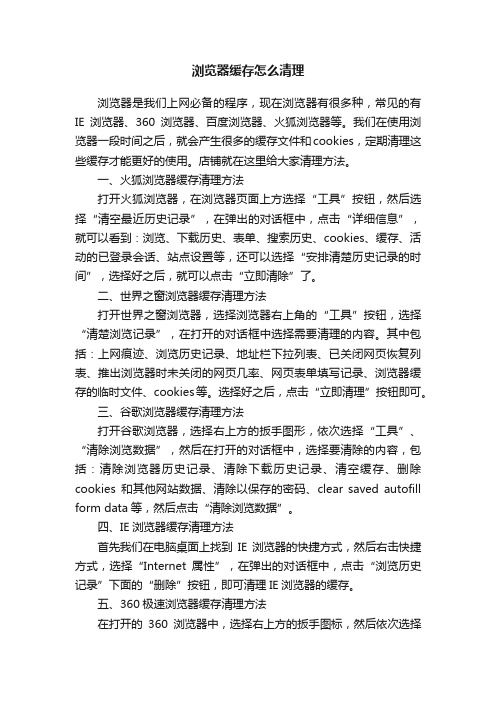
浏览器缓存怎么清理浏览器是我们上网必备的程序,现在浏览器有很多种,常见的有IE浏览器、360浏览器、百度浏览器、火狐浏览器等。
我们在使用浏览器一段时间之后,就会产生很多的缓存文件和cookies,定期清理这些缓存才能更好的使用。
店铺就在这里给大家清理方法。
一、火狐浏览器缓存清理方法打开火狐浏览器,在浏览器页面上方选择“工具”按钮,然后选择“清空最近历史记录”,在弹出的对话框中,点击“详细信息”,就可以看到:浏览、下载历史、表单、搜索历史、cookies、缓存、活动的已登录会话、站点设置等,还可以选择“安排清楚历史记录的时间”,选择好之后,就可以点击“立即清除”了。
二、世界之窗浏览器缓存清理方法打开世界之窗浏览器,选择浏览器右上角的“工具”按钮,选择“清楚浏览记录”,在打开的对话框中选择需要清理的内容。
其中包括:上网痕迹、浏览历史记录、地址栏下拉列表、已关闭网页恢复列表、推出浏览器时未关闭的网页几率、网页表单填写记录、浏览器缓存的临时文件、cookies等。
选择好之后,点击“立即清理”按钮即可。
三、谷歌浏览器缓存清理方法打开谷歌浏览器,选择右上方的扳手图形,依次选择“工具”、“清除浏览数据”,然后在打开的对话框中,选择要清除的内容,包括:清除浏览器历史记录、清除下载历史记录、清空缓存、删除cookies和其他网站数据、清除以保存的密码、clear saved autofill form data等,然后点击“清除浏览数据”。
四、IE浏览器缓存清理方法首先我们在电脑桌面上找到IE浏览器的快捷方式,然后右击快捷方式,选择“Internet属性”,在弹出的对话框中,点击“浏览历史记录”下面的“删除”按钮,即可清理IE浏览器的缓存。
五、360极速浏览器缓存清理方法在打开的360浏览器中,选择右上方的扳手图标,然后依次选择“工具”、“清除浏览数据”,然后选择需要清理的内容:清除浏览器历史记录、清除下载历史记录、清空缓存、删除cookies和其他网站数据、清除以保存的密码、清除以保存的自动填充表单数据、清除地址栏下拉猎豹,然后在选择“清除这段时间的数据”,点击“清除浏览记录”就可以了。
如何清理电脑浏览器缓存

如何清理电脑浏览器缓存我的电脑,是我的得力助手,记录着我数不尽的足迹和宝贵的回忆,然而,随着时间的推移,它的表现开始变得略显迟缓。
我发现,浏览器的缓存可能是造成这一问题的原因之一。
于是,我开始寻找如何清理电脑浏览器缓存的方法。
经过一番研究和实践,我总结出以下几点经验,愿意与大家分享。
首先,让我们了解一下什么是浏览器缓存。
浏览器缓存是一种临时存储技术,它将已经访问过的网页和文件暂时保存在你的电脑上。
这样,当你再次访问同一网页时,浏览器会直接从缓存中读取数据,以提高加载速度和减轻服务器负担。
然而,长时间不清理浏览器缓存,会导致缓存文件越积越多,占据大量存储空间,并且可能导致网页加载缓慢或显示错误的问题。
接下来,我将告诉你清理电脑浏览器缓存的方法。
首先,我们来清理Google Chrome浏览器的缓存。
打开Chrome浏览器,并点击右上角的菜单按钮(三个垂直点),选择“更多工具”,然后选择“清除浏览数据”。
在弹出的窗口中,你可以选择清除的时间范围,如“过去一小时”、“过去一天”、“过去一周”等等。
另外,你还可以选择清除的项目,如“缓存图像和文件”、“Cookie和其他站点数据”等等。
当你选择好时间范围和清除的项目后,点击“清除数据”按钮,就可以清理浏览器缓存了。
对于Mozilla Firefox浏览器,清理缓存也非常简单。
首先,打开Firefox浏览器,并点击右上角的菜单按钮(三个水平线),选择“选项”。
在弹出的选项页面中,选择“隐私与安全”选项卡。
然后,在“Cookie和站点数据”部分,点击“清除数据”按钮。
在弹出的窗口中,你可以选择要清除的项目,如“缓存”、“Cookie”、“离线网站数据”等等。
当你选择好要清除的项目后,点击“清除”按钮,就可以清理浏览器缓存了。
最后,我们来看一下如何清理Microsoft Edge浏览器的缓存。
打开Edge浏览器,并点击右上角的菜单按钮(三个水平点),选择“设置”。
如何清理电脑的浏览器缓存和插件
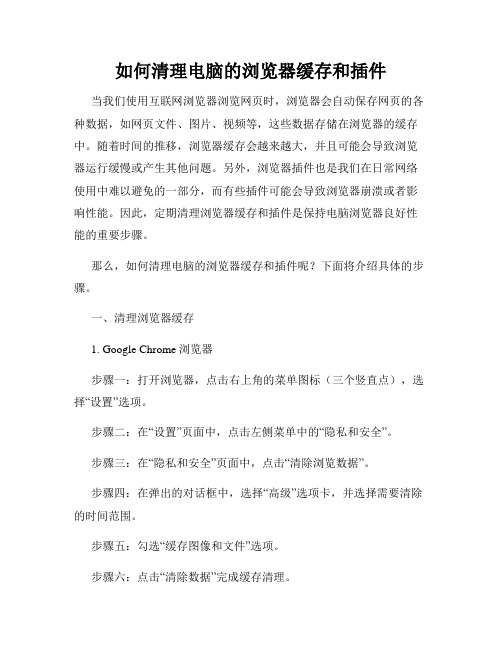
如何清理电脑的浏览器缓存和插件当我们使用互联网浏览器浏览网页时,浏览器会自动保存网页的各种数据,如网页文件、图片、视频等,这些数据存储在浏览器的缓存中。
随着时间的推移,浏览器缓存会越来越大,并且可能会导致浏览器运行缓慢或产生其他问题。
另外,浏览器插件也是我们在日常网络使用中难以避免的一部分,而有些插件可能会导致浏览器崩溃或者影响性能。
因此,定期清理浏览器缓存和插件是保持电脑浏览器良好性能的重要步骤。
那么,如何清理电脑的浏览器缓存和插件呢?下面将介绍具体的步骤。
一、清理浏览器缓存1. Google Chrome浏览器步骤一:打开浏览器,点击右上角的菜单图标(三个竖直点),选择“设置”选项。
步骤二:在“设置”页面中,点击左侧菜单中的“隐私和安全”。
步骤三:在“隐私和安全”页面中,点击“清除浏览数据”。
步骤四:在弹出的对话框中,选择“高级”选项卡,并选择需要清除的时间范围。
步骤五:勾选“缓存图像和文件”选项。
步骤六:点击“清除数据”完成缓存清理。
2. Mozilla Firefox浏览器步骤一:打开浏览器,点击右上角的菜单图标(三个水平线),选择“选项”。
步骤二:在“选项”页面中,点击左侧菜单中的“隐私和安全”。
步骤三:在“隐私和安全”页面中,向下滚动到“缓存Web内容”部分。
步骤四:点击“清除数据”按钮。
步骤五:在弹出的对话框中,选择需要清除的时间范围。
步骤六:勾选“缓存”选项。
步骤七:点击“清除”按钮完成缓存清理。
3. Microsoft Edge浏览器步骤一:打开浏览器,点击右上角的菜单图标(三个水平点),选择“设置”。
步骤二:在“设置”页面中,向下滚动并点击“隐私、搜索和服务”选项。
步骤三:在“隐私、搜索和服务”页面中,点击“选择性清除浏览数据”。
步骤四:在弹出的对话框中,选择需要清除的时间范围。
步骤五:勾选“缓存”选项。
步骤六:点击“清除”按钮完成缓存清理。
二、清理浏览器插件1. Google Chrome浏览器步骤一:打开浏览器,点击右上角的菜单图标(三个竖直点),选择“更多工具”选项,再选择“扩展程序”。
怎么清理电脑中的浏览器缓存
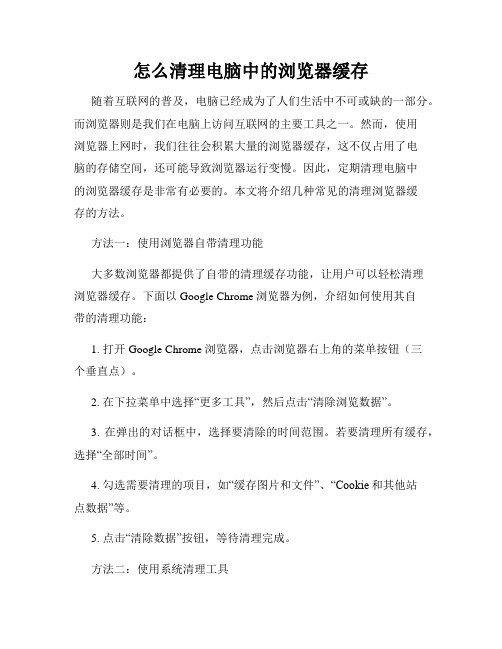
怎么清理电脑中的浏览器缓存随着互联网的普及,电脑已经成为了人们生活中不可或缺的一部分。
而浏览器则是我们在电脑上访问互联网的主要工具之一。
然而,使用浏览器上网时,我们往往会积累大量的浏览器缓存,这不仅占用了电脑的存储空间,还可能导致浏览器运行变慢。
因此,定期清理电脑中的浏览器缓存是非常有必要的。
本文将介绍几种常见的清理浏览器缓存的方法。
方法一:使用浏览器自带清理功能大多数浏览器都提供了自带的清理缓存功能,让用户可以轻松清理浏览器缓存。
下面以Google Chrome浏览器为例,介绍如何使用其自带的清理功能:1. 打开Google Chrome浏览器,点击浏览器右上角的菜单按钮(三个垂直点)。
2. 在下拉菜单中选择“更多工具”,然后点击“清除浏览数据”。
3. 在弹出的对话框中,选择要清除的时间范围。
若要清理所有缓存,选择“全部时间”。
4. 勾选需要清理的项目,如“缓存图片和文件”、“Cookie和其他站点数据”等。
5. 点击“清除数据”按钮,等待清理完成。
方法二:使用系统清理工具除了浏览器自带的清理功能,操作系统也会提供相应的工具来清理电脑中的浏览器缓存。
下面以Windows操作系统为例,介绍如何使用其自带的清理工具:1. 打开“开始”菜单,输入“磁盘清理”并打开“磁盘清理”工具。
2. 在弹出的窗口中,选择需要清理的磁盘(一般为C盘)。
3. 点击“确定”按钮,系统将自动计算可清理的空间,并显示详细的清理选项。
4. 在清理选项中,查找并勾选“临时互联网文件”、“临时文件”等与浏览器缓存相关的项目。
5. 点击“确定”按钮,系统将开始清理选择的项目。
方法三:手动删除浏览器缓存文件除了使用浏览器自带的清理功能和系统工具,您还可以手动删除浏览器缓存文件。
下面以Google Chrome浏览器为例,介绍如何手动删除浏览器缓存文件:1. 打开文件资源管理器(快捷键为Win + E),输入以下路径并按下回车键:C:\Users\<用户名>\AppData\Local\Google\Chrome\User Data\Default注意:"<用户名>"为您当前登录系统的用户名。
【攻略】清理浏览器缓存
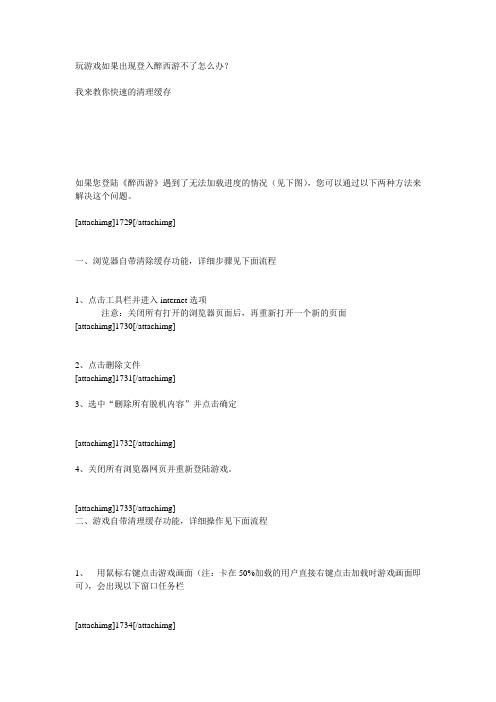
玩游戏如果出现登入醉西游不了怎么办?
我来教你快速的清理缓存
如果您登陆《醉西游》遇到了无法加载进度的情况(见下图),您可以通过以下两种方法来解决这个问题。
[attachimg]1729[/attachimg]
一、浏览器自带清除缓存功能,详细步骤见下面流程
1、点击工具栏并进入internet选项
注意:关闭所有打开的浏览器页面后,再重新打开一个新的页面
[attachimg]1730[/attachimg]
2、点击删除文件
[attachimg]1731[/attachimg]
3、选中“删除所有脱机内容”并点击确定
[attachimg]1732[/attachimg]
4、关闭所有浏览器网页并重新登陆游戏。
[attachimg]1733[/attachimg]
二、游戏自带清理缓存功能,详细操作见下面流程
1、用鼠标右键点击游戏画面(注:卡在50%加载的用户直接右键点击加载时游戏画面即可),会出现以下窗口任务栏
[attachimg]1734[/attachimg]
2、左键选择“设置”选项后,弹出下图设置栏
[attachimg]1735[/attachimg]
3、上图中标注的摁钮可用鼠标左右拖动,将摁钮拖至下图所示位置
4、拖至该位置后工具栏会自动弹出以下截图中的内容,鼠标选择点击“确定”[attachimg]1736[/attachimg]
5、点击确定后工具栏弹回3步骤中截图的状态,直接选择关闭然后关闭浏览器重新进入游戏即可。
如何清理电脑上的浏览器缓存
如何清理电脑上的浏览器缓存随着互联网的发展,我们越来越频繁地使用电脑进行网络浏览,访问各种网站和应用程序。
然而,随之而来的问题是电脑上的浏览器缓存会渐渐积累,占据大量的存储空间。
为了提高电脑的运行速度和保护个人隐私,我们需要定期清理浏览器缓存。
本文将介绍如何清理电脑上的浏览器缓存。
一、什么是浏览器缓存在了解如何清理浏览器缓存之前,我们先来了解一下浏览器缓存是什么。
当我们访问一个网页时,浏览器会将页面的一部分或全部内容存储在电脑的缓存中,以便下次再次访问该页面时可以更快地加载。
浏览器缓存包括各种网页元素,如图片、CSS文件和Javascript文件等。
尽管浏览器缓存提高了网页的加载速度,但它也会占据大量的存储空间并且可能导致某些网页显示异常或个人隐私泄露的风险。
二、清理浏览器缓存的方法1. Google Chrome浏览器缓存清理Google Chrome是目前使用人数最多的浏览器之一。
要清理Chrome浏览器缓存,首先打开Chrome浏览器,然后按下快捷键“Ctrl+Shift+Delete”。
在弹出的清理数据对话框中,选择要清理的项目,一般情况下我们选择“缓存图片和文件”即可,然后点击“清除数据”按钮即可完成清理。
2. Mozilla Firefox浏览器缓存清理Mozilla Firefox是另一个常用的浏览器。
要清理Firefox浏览器缓存,首先打开Firefox浏览器,然后按下快捷键“Ctrl+Shift+Delete”。
在弹出的清除隐私数据对话框中,选择要清除的项目,一般情况下我们选择“缓存”即可完成清理。
3. Microsoft Edge浏览器缓存清理Microsoft Edge是Windows 10操作系统的默认浏览器。
要清理Edge浏览器缓存,首先打开Edge浏览器,然后点击右上角的“...”按钮,选择“设置”选项。
在打开的设置页面中,滚动到底部找到“清除浏览数据”选项并点击。
在弹出的清除数据对话框中,选择要清除的项目,一般情况下我们选择“缓存和Cookie数据”即可,然后点击“清除”按钮即可完成清理。
怎样清理浏览器缓存[各种浏览器]
现在的互联网各大公司都在争相做客户端,其中网络浏览器的竞争非常地激烈。
不过微软凭借他的IE6、7、8、9的产品线仍然占据了市场的一半份额以上,其他的厂商的竞争可想而知。
那么大家用的各种各样的浏览器上网,在使用中肯定会出现页面显示错误之类的问题,需要清理一下浏览器缓存还有cookies就能够恢复正常,这里我简单讲述一下各种浏览器怎么样清理缓存和cookies。
(备注:什么是cookies?答:Cookies就是服务器暂存放在你的电脑里的资料(.txt格式的文本文件),好让服务器用来辨认你的计算机。
目前Cookies 最广泛的是记录用户登录信息,这样下次访问时可以不需要输入自己的用户名、密码了——当然这种方便也存在用户信息泄密的问题,在多个用户共用一台电脑时很容易出现这样的问题。
)一,IE6开始------在IE图标上右键--------internet属性,弹出属性对话框分别点击“删除cookies”和“删除文件”按确定就可以了~二,IE7、8、9(本文以IE8为例)开始------在IE图标上右键--------internet属性,弹出属性对话框除”按键选择要删除的项目,点击“删除”即可。
三,世界之窗(Theworld 3)1,菜单栏工具-----清除浏览记录2,选择要清理的内容,点击“立即清理”即可。
四,火狐浏览器(Firefox 4)1,菜单栏工具-------清空最近历史记录2,弹出界面,单击“详细信息”3,选择要删除的内容,选择历史记录的时间,单击“立即清除”即可。
五,360极速浏览器(360 chrome)1,右侧“扳手”图标-------工具-------清除浏览数据2,选择要清除的内容和时间,单击“清除浏览数据”即可。
六,百度浏览器1,点击右侧齿轮状图标-------清除浏览记录2,弹出对话框选择需要清除的时间和内容,单击“清除”即可。
七,谷哥浏览器(Google Chrome)1,右侧“扳手”图标-------工具-------清除浏览数据2,弹出对话框,选择清除内容和时间,单击“清除浏览数据”即可。
浏览器清除缓存方法
无法打开处理方法1.关闭当前浏览器2.双击modify_hosts.bat文件进行导入,杀毒软件等报警的话,选择允许该脚本运行3.修复网卡连接4.打开浏览器进行缓存清理,缓存清理方法请见文档后面部分5.如果还不行,请下载使用google chrome浏览器或者Mozilla Firefox浏览器。
360浏览器360浏览器清楚缓存方法:1.菜单栏:“工具”---“清除历史记录”---在弹出的窗口中勾选“勾选浏览器缓存的临时文件”---点击立即清理Chrome浏览器清楚缓存方法:点击浏览器右上方的“扳手”图标→“设置”,打开谷歌浏览器设置窗口→点击页面左下角“显示高级设置”→在“隐私设置”点击“清除浏览数据”→勾选“清除缓存”IE浏览器清楚缓存方法:版本一:IE6.0浏览器;第一步:在常规页面点击删除Cookies,会自动弹出一个窗口再点击确认;第二步:点击删除文件,将“删除所有脱机内容”方框中打上勾后再点击确认;第三步:点击清除历史记录,会自动弹出一个窗口再点击是,最后点击下方确认即可。
版本二:IE7.0浏览器;在常规页面点击删除,会自动弹出一个窗口点击上面的全部删除,全部删除的上面将“也删除由加载项存储的文件和设置”方框打上勾,再点击是,最后点击下方确认按钮。
版本三:IE8.0浏览器;在常规页面点击删除,会弹出一个窗口,将“保留收藏夹网站数据”方框中勾去掉,再点击删除,然后点击确认即可。
版本四:IE9.0浏览器。
点击“删除”,在打开的新窗口中取消勾选“保留收藏夹网站数据”,勾选其它选框,点击“删除”即可。
温馨提示:清空IE缓存后,请关闭浏览器重新打开网页,第一次打开网页速度会稍慢些。
更多的浏览器参考地址:/article/8065f87fc59f1723312498f1.html/info/36507.html火狐浏览器Firefox清除缓存方法:1、单击浏览器顶部的"Tools"(工具)菜单,并选择"Options"(选项)。
如何清理电脑的浏览器缓存和临时文件
如何清理电脑的浏览器缓存和临时文件现今,电脑已经成为我们日常生活中不可或缺的一部分。
无论是工作、学习还是娱乐,我们都离不开电脑和互联网。
然而,使用电脑浏览器上网时,难免会产生大量的浏览器缓存和临时文件,这些文件占据了我们宝贵的存储空间,还会导致电脑运行变慢。
因此,定期清理电脑的浏览器缓存和临时文件是必要的。
本文将介绍如何清理电脑的浏览器缓存和临时文件,并提供一些实用的技巧。
一、清理浏览器缓存浏览器缓存是浏览器为了提高网页加载速度而自动保存的一些文件,包括网页的HTML、CSS、JavaScript、图片等。
这些文件会被保存在电脑的硬盘上,随着时间的推移,文件会越来越多,占据大量的存储空间。
清理浏览器缓存可以帮助我们释放存储空间,加快浏览器的运行速度。
下面是一些常见浏览器的缓存清理方法:1. 谷歌浏览器(Google Chrome)打开浏览器,在地址栏中输入“chrome://settings/clearBrowserData”,回车进入清理页面。
选择要清理的项目,如“缓存图片和文件”、“浏览历史记录”等,然后点击“清除数据”按钮。
2. 火狐浏览器(Mozilla Firefox)在浏览器菜单中选择“选项”或“设置”,进入浏览器设置页面。
在“隐私和安全”选项卡下,点击“清除数据”按钮。
选择要清除的内容,如“缓存”、“历史记录”等,然后点击“清除”按钮。
3. 微软 Edge 浏览器打开浏览器,在地址栏中输入“edge://settings/clearBrowserData”,回车进入清理页面。
选择要清理的项目,如“缓存数据”、“浏览历史记录”等,然后点击“清除”按钮。
二、清理临时文件除了浏览器缓存,电脑还会产生其他类型的临时文件,例如系统临时文件、软件安装包、垃圾文件等。
这些临时文件同样会占据存储空间,并且会增加电脑的负担。
下面是一些常用的方法来清理电脑的临时文件:1. Windows 系统临时文件在 Windows 系统中,可以通过以下步骤清理临时文件:- 打开“运行”对话框,方法是按下 Win + R 键。
- 1、下载文档前请自行甄别文档内容的完整性,平台不提供额外的编辑、内容补充、找答案等附加服务。
- 2、"仅部分预览"的文档,不可在线预览部分如存在完整性等问题,可反馈申请退款(可完整预览的文档不适用该条件!)。
- 3、如文档侵犯您的权益,请联系客服反馈,我们会尽快为您处理(人工客服工作时间:9:00-18:30)。
IE缓存清理步骤
在网络与系统正常运行的情况下,打开新商盟页面比较慢或出现
错误提示,可清理一下IE缓存。清理步骤如下。
一、打开IE浏览器,选工具/Internet选项……,如下图,弹出图
一。
二、
在图一选用鼠标单击‘常规’选项卡,在‘常规’中按红线
圈中所标1、2、3的顺序分别单击,依次弹出图二、图三、图四,再
按照提示点‛是‛或‚确定‛即可。
图一
图二
图三
图四
二、在Internet中打开“内容”选项卡,在图五中单击“自动完成”,
弹出图六。
图五
三、在图六中,将自动完成功能应用于下面的对号都打上,然后点清
除表单,弹出图七。
图六
四、在图七中单击“确定”,清除表单中历史记录。
图七
